-
trustedinstaller权限,小编告诉你Win10如何获取TrustedInstaller权限
- 2018-06-25 11:01:33 来源:windows10系统之家 作者:爱win10
我们在使用电脑的过程中,经常需要通过修改注册表的某些项目或值来对系统进行一些设置,很多时候会出现没有权限修改的情况,这时候我们只能获取TrustedInstaller超级权限才可以,下面,小编给大家讲解Win10获取TrustedInstaller权限的技巧。
win10系统默认最高的管理权限并不是administrator,而是TrustedInstaller管理权限,而且默认情况下win10系统是没有开启TrustedInstaller管理权限的,怎么办呢?为了帮助用户使用TrustedInstaller管理权限,下面,小编给大家分享Win10获取TrustedInstaller权限的经验。
Win10如何获取TrustedInstaller权限
双击打开此电脑。
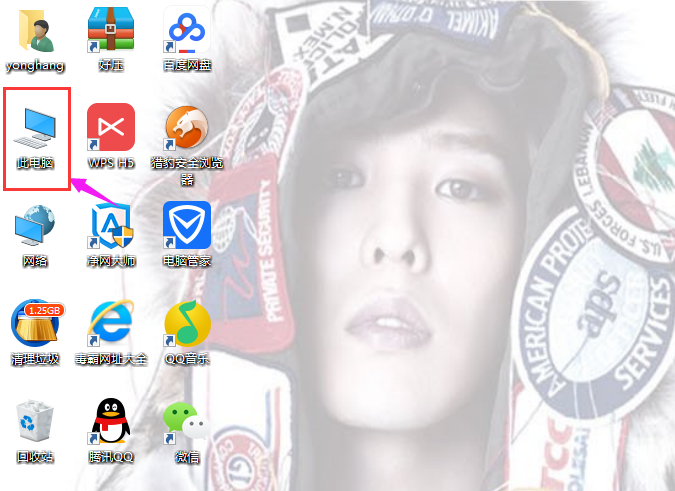
获取权限系统软件图解1
依次打开C:WindowsservicingTrustedInstaller.exe。右键,属性。

权限系统软件图解2
点击安全。
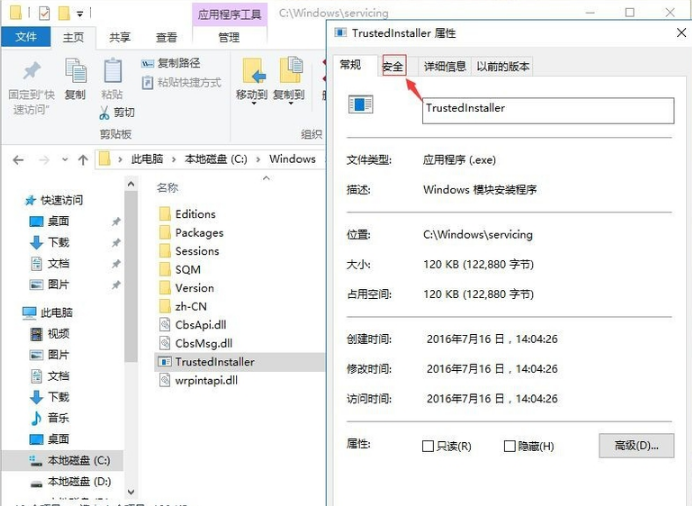
权限系统软件图解3
点击编辑。

超级权限系统软件图解4
点击TrustedInstaller,下面把完全控制打勾。再应用,确定。这样就可以了。
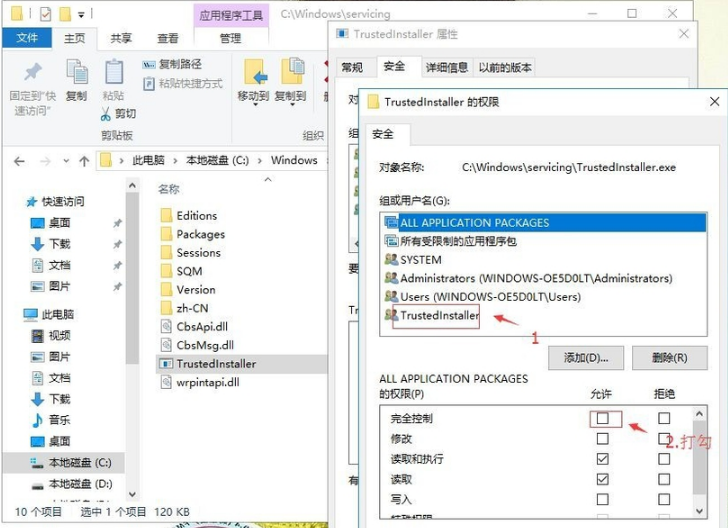
Win10系统软件图解5
以上就是Win10获取TrustedInstaller权限的经验。
猜您喜欢
- 32位win10系统支持多大内存2020-02-20
- 微软win10官方更新2022-10-26
- 笔记本win10怎么取消开机密码..2023-03-01
- win10笔记本纯净版安装教程2022-02-08
- win7产品密钥永久激活系统的方法..2022-07-02
- 酷比魔方电脑win10专业版系统下载与安..2019-11-25
相关推荐
- 详细讲解win8升级win10系统东西还在吗.. 2020-05-12
- win10家庭版怎样设置打印机共享?.. 2017-06-22
- win10电脑锁屏怎么设置 2020-06-27
- win10下载软件被阻止怎么办 2022-07-18
- win10无法打开内置应用解决方法.. 2020-08-05
- win10内置应用全部失效快速解决方法.. 2020-09-09





 魔法猪一健重装系统win10
魔法猪一健重装系统win10
 装机吧重装系统win10
装机吧重装系统win10
 系统之家一键重装
系统之家一键重装
 小白重装win10
小白重装win10
 系统之家ghost win7 x64 纯净版201603
系统之家ghost win7 x64 纯净版201603 驱动精灵2013 V7.0.608.1112 绿色去广告版 (驱动管理软件)
驱动精灵2013 V7.0.608.1112 绿色去广告版 (驱动管理软件) 360浏览器世界杯专版 v7.0.0.175官方版
360浏览器世界杯专版 v7.0.0.175官方版 深度技术win10系统下载32位专业版v201803
深度技术win10系统下载32位专业版v201803 PotPla<x>yer V1.5 32位版 汉化绿色版 (韩国全能视频播放器)
PotPla<x>yer V1.5 32位版 汉化绿色版 (韩国全能视频播放器)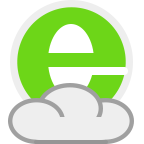 111安全浏览器 v1.2.6官方版
111安全浏览器 v1.2.6官方版 系统之家ghos
系统之家ghos 萝卜家园xp s
萝卜家园xp s ActiveBarcod
ActiveBarcod 应用程序管理
应用程序管理 萝卜家园win8
萝卜家园win8 技术员联盟wi
技术员联盟wi 雨林木风64位
雨林木风64位 地球村浏览器
地球村浏览器 小白系统win7
小白系统win7 Q-Dir x64 v5
Q-Dir x64 v5 RoboTask v5.
RoboTask v5. 小白系统win1
小白系统win1 粤公网安备 44130202001061号
粤公网安备 44130202001061号